
Агуулгын хүснэгт:
- Зохиолч John Day [email protected].
- Public 2024-01-30 11:01.
- Хамгийн сүүлд өөрчлөгдсөн 2025-01-23 15:00.
Зохиогчийн дэлгэрэнгүйг jtaggardFollow -аас үзнэ үү:




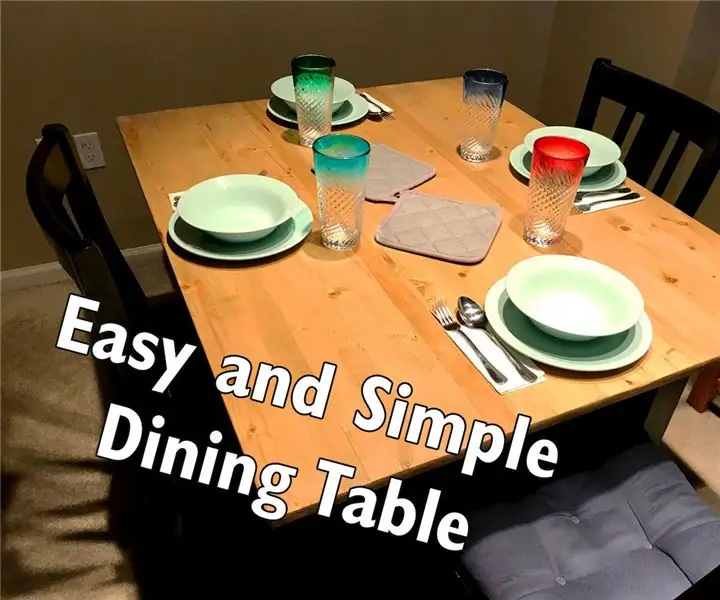
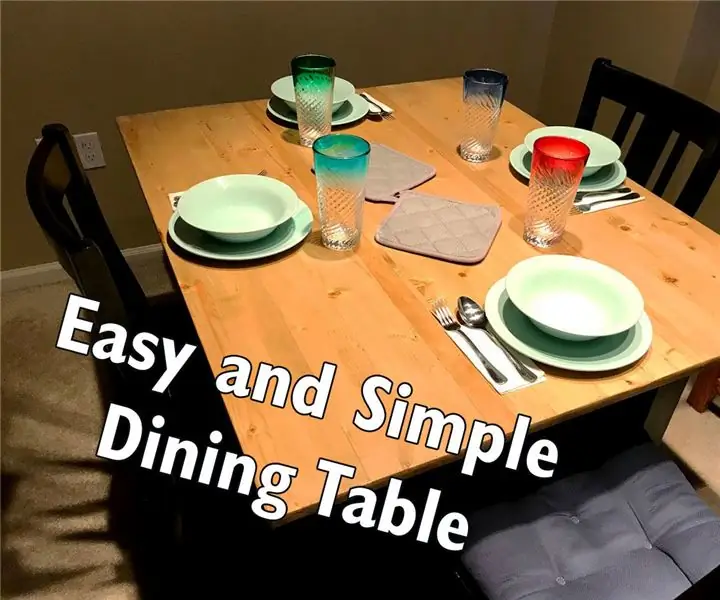
Тухайн талаар: Би UC Davis -ийн Механик инженер мэргэжлээр төгссөн бөгөөд юм бүтээх, эд зүйлс хэрхэн ажилладагийг олж мэдэх дуртай. Би инженерчлэлийн чиглэлээр болон ерөнхий график дизайны чиглэлээр дизайн хийх ажилд дуртай. Би … jtaggard -ийн тухай дэлгэрэнгүй »
Энэхүү заавар нь Калифорнийн Анахайм дахь Disneyland’s Galaxy’s Edge -ээс худалдаж авсан Ben Solo Legacy Lightsaber -ийн ирийг хийх зориулалттай боловч өөр хутганы хутганы ирийг өөрийн гараар хийхтэй ижил төстэй алхмуудыг хийж болно. Өөрсдөө тохируулах боломжтой ир хийх урам зоригийг дагана уу! Гэрлийн шилэнд биш үү? Эдгээр зарчмуудыг бусад LED дээр суурилсан төслүүдэд хэрэгжүүлэх боломжтой тул санаа зовох хэрэггүй!
Анхааруулга: Гэрлийн шилний үүрэнд байнгын өөрчлөлт оруулах болно. Энэ хонгил нь хямдхан биш тул урьдчилан анхааруулж, хэрэв танд энэ асуудал хангалтгүй байвал үргэлжлүүлж болохгүй.
Үндсэн мэдээлэл Хэрэв та мэдэхгүй бол Диснейландын Galaxy's Edge бол Star Wars -ийн фенүүдийн хувьд хамгийн тохиромжтой газар юм. Тэдний санал болгож буй туршлагын нэг бол Savi's Workshop дээр өөрийн гараар гэрэлтүүлэг хийх чадвар юм, гэхдээ энэ нь эрэлт ихтэй байгаа бөгөөд урьдчилан захиалга өгөх шаардлагатай байна. Өөр нэг сонголт бол дэлгүүрийн аль нэг хэсэгт "уламжлалт" гэрэл асаах хэрэгсэл худалдаж авах боломжтой боловч эдгээр ирмэг нь ирийг агуулдаггүй бөгөөд худалдаж авах ир нь зөвхөн нэг өнгөтэй байж болно.
Миний анхны төлөвлөгөө бол Savi -аас захиалгат гэрэл асааж, дараа нь ирний өнгийг хүссэн болгон өөрчлөхийн тулд RFID бичигч ашиглах явдал байв. Харамсалтай нь бид цэцэрлэгт хүрээлэнд очсон өдөр өөрийн гараар гэрэлтүүлэг хийх захиалга үлдээгүй тул би оронд нь бэлэн бүтээгдэхүүн худалдаж авахаар шийдлээ. Би хутганы ирийг худалдаж авахгүй байхаар шийдсэн тул би өөрөө хийж, хүссэн өнгөөрөө програмчлах боломжтой болсон.
Энэхүү төслийг I Like to Make Stuff -аас санаачлан бүтээсэн бөгөөд тэрээр өөрийн гараар гэрэлтүүлэгч хийсэн тул үүнийг үзээрэй!
Анхаарна уу: Хэрэв та өртөг зардлын талаар санаа зовж байгаа бол Galaxy's Edge -ээс хуучирсан ир болон хуучин ирийг худалдаж авах нь илүү хямд байх болно. Хэрэв та энэ замыг сонговол гэрэлтүүлэгч нь зөвхөн нэг өнгөтэй болно. Энэхүү төслийн өртөг нь ирийг хүссэн өнгө болгохын тулд Savi -ийн семинарын тусгай гэрэлтүүлэгч, дараа нь RFID зохиолч худалдаж авахтай харьцуулж болно.
Алхам 1: Төслийн онцлог

Дахин хэлэхэд шинэ электроникийг дэмжихийн тулд зарим байнгын өөрчлөлтийг хийх шаардлагатай байна. Хэрэв танд энэ асуудал тааламжгүй байвал үргэлжлүүлээрэй. Энд байгаа зорилго бол та "хуучин" ир худалдаж авах боломжтой хэвээр байгаа бөгөөд энэ нь бариултай ажиллах ёстой хэвээр байгаа боловч үүнийг туршиж үзээгүй тул баталж чадахгүй байна. Өөрчлөлтийг зөвхөн Ben Solo -ийн хуучин ир дээр хийсэн тул хэрэв та өөр иртэй бол зарим нарийн ширийн зүйлс өөр байж магадгүй юм. Эдгээр зааврыг дагаж мөрдөх замаар хийх аливаа өөрчлөлт нь таны эрсдэл юм. Бид гарсан аливаа хохирлыг хариуцахгүй.
Бүрэлдэхүүн хэсгүүдэд батерейны цөм (батерей, чанга яригч орно), хянагчийн үндсэн хэсэг (агуулга тодорхойгүй), ирний хөндий (унтраалгатай, унтраалттай) орно. Хянагчийн үндсэн сегментийг битүүмжилсэн бөгөөд хандах боломжгүй (наад зах нь тагийг бүрэн устгахгүйгээр). Энд байгаа зорилго бол одоо байгаа батерейны цөмийг ашиглах, дараа нь LED зурвас, чанга яригчийг гаргадаг микроконтроллерийг оруулах явдал байв. Микроконтроллер нь LED тууз, чанга яригчийг хянах боломжийг олгодог тулгуур хамгаалалттай Teensy 3.2 юм. Жинхэнэ ир угсралт нь зөөврийн бөгөөд поликарбонат хоолойд байдаг Teensy, Prop Shield, LED туузыг хадгалдаг. Хутганы угсралт нь хөндлөвч рүү гулсаж, өөрчлөн 3D хэвлэсэн адаптераар байрлуулна.
Гэрлийн дохио нь ирийг асаах, унтраах үед дүүжин дууны хамт дуу чимээ гаргадаг. Та мөн таван өөр ирний өнгөний хооронд эргэлдэж болно. Эдгээр өнгийг хүссэн үедээ код дотор өөрчилж болох бөгөөд дуу чимээ гэх мэт бусад онцлог шинж чанаруудыг нэмж оруулах боломжтой.
Алхам 2: Шаардлагатай материал, багаж хэрэгсэл
Энэхүү төслийг дуусгахын тулд танд дараахь материал хэрэгтэй болно.
- Legacy Lightsaber Hilt (Ben Solo нэгийг энд ашигладаг)
- Өсвөр насны хүүхэд 3.2
- Тулгуур бамбай
- (2х) 3м WS2812B LED зурвас (144 LED/метр)
- 1 ″ Гадна диаметртэй поликарбонат хоолой
- Товчлуурын товчлуур
- Утас
- *3D хэвлэсэн эд анги: Товчлуур эзэмшигч ба налуу адаптер
Үүнээс гадна дараахь багаж хэрэгсэл, хангамж шаардлагатай болно.
- Гагнуурын төмөр
- Дулаан багасгах хоолой
- 3D принтер
- Өрөмдлөг
- Сэндэр / элсний цаас
- супер цавуу
- Дремел
*Та кодтой холбоотой бүх файлууд болон 3D хэвлэмэл хэсгүүдийн холбоосыг эндээс олж болно.
Алхам 3: Электроникийн бэлтгэл
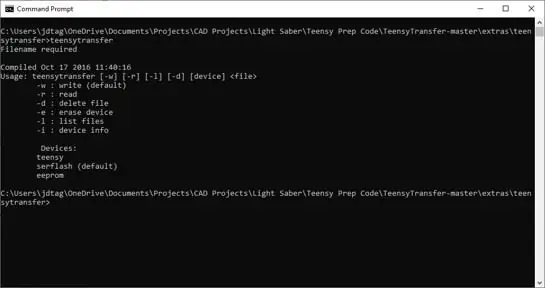
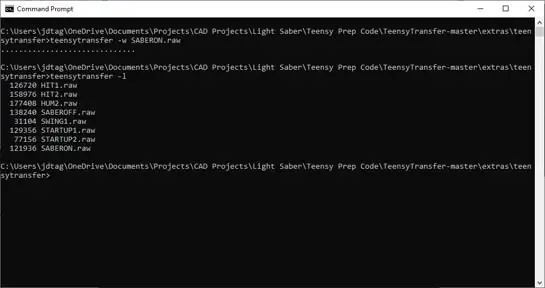
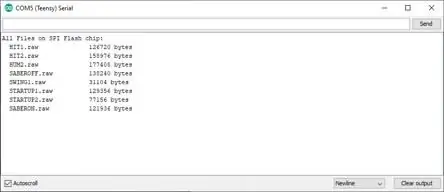
Өөрчлөлт хийхээс өмнө бүх электрон төхөөрөмжийг холбох нь хамгийн сайн арга юм. Үүнийг хийхийн тулд та Teensy and Prop Shield -ийг бэлтгэх хэрэгтэй бөгөөд ингэснээр код нь Prop Shield дээрх аудио файлуудыг унших боломжтой болно (эндээс шаардлагатай бүх өөрчлөн тохируулсан файлуудыг эндээс олж болно):
- Teensy ба Prop Shield дээр гагнуурын зүү, толгой тус тус байрлуулна.
- Teensy -ийг Arduino.ide дээр нэмэхийн тулд teensyduino ажиллуулна уу
- Дараах номын сан Arduino.ide -д багтсан эсэхийг шалгаарай (хэрэв танд хэрэгтэй бол тэдгээрийг Google -ээр дамжуулан олох боломжтой): Аудио, Утас, SPI, SD, SerialFlash, FastLED, NXPMotionSense, EEPROM
- Өсвөр насны хүүхдийг тулгуур бамбай дээр холбоод "Бүгдийг арилгах" эскизийг ачаална уу. Энэ нь Teensy and Prop Shield -аас бүх зүйлийг цэвэрлэдэг.
- USB төрлийг "Raw HID" болгон өөрчилж "teensytransfertool_AUDIOSPI" ноорогыг ачаална уу.
- Тушаал хүлээх мөрийг ажиллуулаад директорыг teensytransfer.exe фолдер болгон өөрчилнө үү (үүнийг задлах шаардлагатай). Хэрэв та өөр өөр дууны файл авахыг хүсвэл дууны файлыг энд. RAW 8.3 форматаар оруулна уу. Анхны аудио файлуудыг эндээс олсон.
- Аудио файлуудыг Prop Shield руу шилжүүлэхийн тулд teensytransfer -ийг ажиллуулна уу.
- USB төрлийг "Цуваа" болгон өөрчилж, "ListFiles" эскизийг ачаалж файл нэмж оруулсан эсэхийг шалгаарай.
- Prop Shield хөдөлгөөн мэдрэгчийг тохируулахын тулд энд Motion Sensor хэсгийг дагана уу.
- "Lightsaber_code" эскизийг ачаална уу.
Анхааруулга: Код өөрөө бүдүүлэг байж магадгүй бөгөөд тодорхой ажлуудыг хэрхэн гүйцэтгэх талаархи хамгийн сайн жишээ биш юм. Үүнтэй ижил зүйлийг хийхийн тулд код бичих илүү үр дүнтэй эсвэл илүү сайн арга байдаг байх. Эдгээр заавруудаас өөр дэмжлэгийг кодоор санал болгодоггүй.
Алхам 4: Электроникийн утас
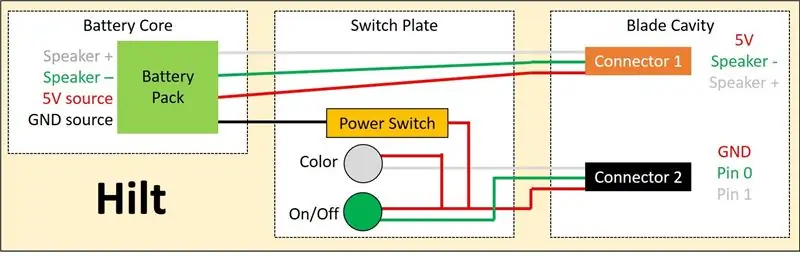
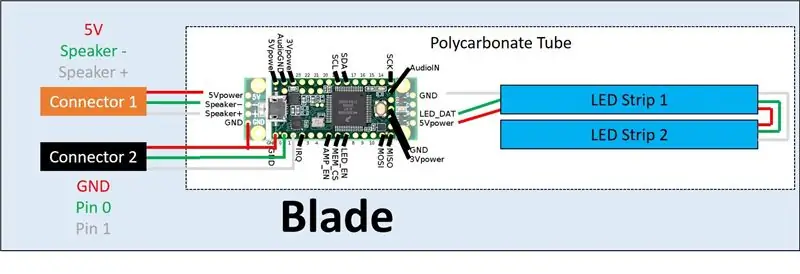
Цахилгаан хэрэгслийг бэлтгэж, кодыг ачаалж дууссаны дараа цахилгаан хэрэгсэлд тохируулга хийхээсээ өмнө туршиж үзэх цаг болжээ. Цахилгаан утаснуудын диаграммыг үзүүр болон ирний хооронд хуваасан болно.
Blade утаснуудын хувьд Connector 2 GND утас нь Teensy эсвэл Prop Shield дээрх зүү рүү явж болно. Анхны туршилтын хувьд та бүх зүйлийг нэг утсан диаграм гэж үзэж, холбогчийг орхиж болно (доорх холбогчдын талаар дэлгэрэнгүй мэдээлэл). Код ажиллаж байгааг баталгаажуулсны дараа та тагийг өөрчлөх боломжтой. Кодын зан үйлийн бүрэн жагсаалт болон ямар бүрэлдэхүүн хэсгүүд зөв ажиллахгүй байгааг олж тогтоохын тулд Blade -ийг шалгах алхамыг лавлана уу.
Алхам 5: Hilt -ийн өөрчлөлтүүд



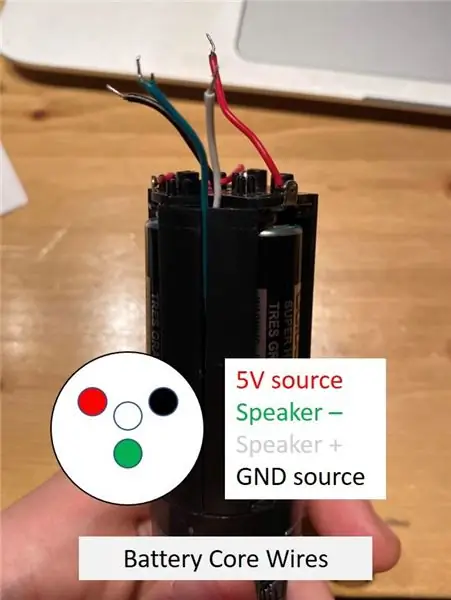
Төмөр замд аль хэдийн электрон төхөөрөмж байдаг бөгөөд үүнийг тусгай ирэнд ашигладаг. Дотор нь электроникийн 3 үндсэн бүрэлдэхүүн хэсэгтэй: зайны цөм (батерей, чанга яригч агуулсан), үндсэн хяналтын самбар, хутганы хөндий байдаг. Дээр дурдсанчлан гол хяналтын самбарыг өөрөө устгахгүйгээр нэвтрэх боломжгүй юм. Энэ шалтгааны улмаас батерейны цөмийн үндсэн хяналтын самбартай холбосон холболтыг хуучин ирийг ашиглахын тулд ирний холбогчтой хамт зайлуулах шаардлагатай байна.
Батерейны үндсэн өөрчлөлтүүд
- Батерейны цөмийг бэхэлсэн доод тагийг тайлж эхэл. Батерейны цөмийг оройноос нь салга.
- Дотор хамгийн зайтай зайны цөмийн төгсгөлд 4 голтой бөгөөд энэ бүрэлдэхүүн хэсгийг үндсэн хянагчтай холбодог. Дотор утсыг ил гаргахын тулд энэ тагийг боолтоор нь боолтоор нь салгаад (GND, 5V, Speaker + ба Speaker -).
- Тагнаас 4 ширхэг утсыг гагнах. Эдгээр утаснуудыг зайны цөмийн нөгөө үзүүр рүү дахин чиглүүлээрэй. Утаснаас тэжээл авахын тулд орон сууцанд жижиг нүх өрөмдөх шаардлагатай болно.
- Утасыг барихын тулд тууз эсвэл цавуу ашиглана уу. Батерейны цөм нь үүрэнд гулссан хэвээр байгаа эсэхийг шалгаарай, эдгээр утаснуудыг дараа нь сунгаж, голын хянагчийн хэсгийг тойрч гарахын тулд хонгилоос гадагш чиглүүлнэ.
Зөвлөгөө: Өнгөний код ба/эсвэл утаснуудаа тэмдэглээрэй, ингэснээр аль нь болохыг мэдэх боломжтой болно. Энэ нь замыг цэвэр байлгах, бүх зүйл зөв тээглүүртэй холбогдсон эсэхийг шалгахад тустай.
Blade Cavity -ийн өөрчлөлтүүд
- Хутганы хөндийг хянагчийн үндсэн сегментэд холбосон 3 боолтыг салга.
- Шилжүүлэгч самбар унтрах тул ирний хөндийн хэсгүүдийг аажмаар дээш нь гулсуулна уу. Шилжүүлэгч самбар нь ирийг асаах, унтраах зориулалттай утастай тул болгоомжтой байгаарай.
- Шилжүүлэгч хавтан, унтраалгын тагнаас унтраалгыг салгаж, утсыг салгана. Түүнчлэн ирний холбогч тээглүүрт илүү сайн нэвтрэхийн тулд ирний хөндийн бусад бүх бүрэлдэхүүн хэсгүүдийг ав. Хутга тохируулагчийг (хар дотоод хоолой) хажуу тийш нь байрлуулж болох бөгөөд шаардлагагүй, гэхдээ хэрэв та хуучин ирийг ашиглахын тулд хонгилыг буцааж хөрвүүлэхийг хүсч байвал хадгалагдах ёстой.
- Хутганы холбогч тээглүүр дээр таг барьж байгаа боолтыг тайл. Захиалгат ирний ирний хөндийд нэмэлт зай гаргахын тулд тээглүүрийг нүхнээс нь салга. Шаардлагатай бол өөрчлөлтийг дараа нь буцаахын тулд тээглүүр, булаг, эрэг, тагийг хадгал.
- Доод талд нь ирний холбогч зүү эзэмшигчийг түлхэж, эргүүлээрэй. Энэ нь захиалгат ирэнд илүү их зай гаргаж өгдөг.
- Хожим нь утсыг чиглүүлэхэд туслахын тулд шилжүүлэгч хавтан дээр хэд хэдэн цооног өрөмдөнө. Эдгээр нүхийг унтраалгын тагны доор нуугдахаар байрлуулж болно.
- Шилжүүлэгчийн тагийг 3D хэвлэсэн хувилбараар сольж, ирийг асаах, унтраах, хутганы өнгийг өөрчлөх хоёр товчлуурыг дарна. Шилжүүлэгчийн шинэ тагийг унтраалгын самбар дээр угсарч, унтраалгыг буцааж байрлуул. Шинэ унтраалгын тагийг гулсуулж унтраалгыг идэвхжүүлэх боломжтой хэвээр байгаа эсэхийг шалгаарай. Эсвэл та энэ унтраалгыг орхиж, нэгийг нь батерейны цөмд хийж, унтраалгын хавтангийн доор зай гаргах боломжтой. Энэ унтраалга нь Teensy -ийн тэжээлийг асааж, унтраах тул батерей нь дуусахгүй болно.
Алхам 6: Утасны чиглүүлэлт

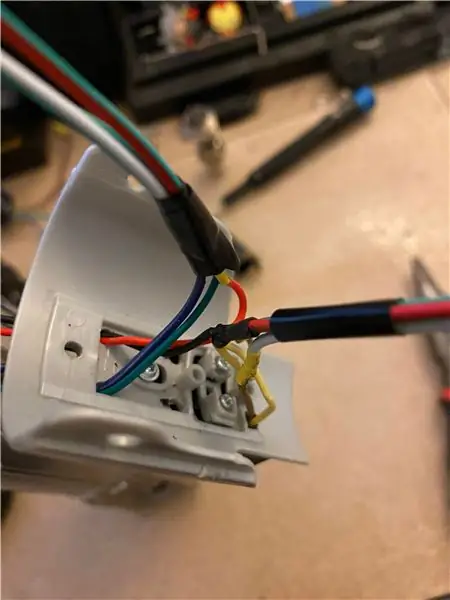
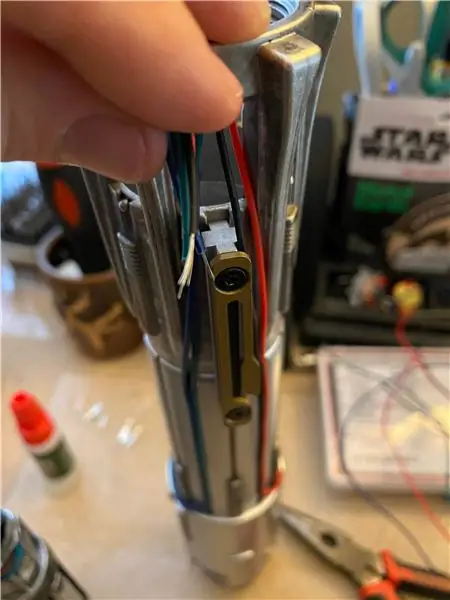

Утас дамжуулах хамгийн хялбар арга бол дээврийн дээд талаас доод тал хүртэл юм (надад итгээрэй, энэ бол туршилт, алдаа байсан гэсэн дүгнэлтэд хүрсэн). Хутганы холболт нь хоёр холбогчтой. 1 -р холбогч нь 5V хүчдэл, Чанга яригч, Чанга яригч +, 2 -р холбогч нь GND, Pin 0 (ирийг асаах/унтраах), Pin 1 (ирний өнгөний өөрчлөлт) зүүтэй байдаг. Би 1 -р холбогч дээр улбар шар өнгийн дулаан агшилт хийдэг хоолой байрлуулсан тул аль нь болохыг мэдэх болно.
- Ашигласан 3 зүү холбогчийг LED туузыг таслав. Холбогчийг ирийг хялбархан холбохын тулд ирний хөндийгөөс гадагшлуулахын тулд холбогч бүрт хангалттай утас залгаарай.
- Та ирийг асаах/унтраах товчлуурыг сонгох, ирний өнгөний өөрчлөлтийг хянахыг хүсч байгаа тул холбогч дээр ямар зүү залгахыг хүсч байгаагаа мэдэж болно. Хоёр солих товчлуурын GND ба GND тэжээлийн өөр утсыг холбоно уу.
- Хэрэв унтраалгыг дээд талаас нь ашиглаж байгаа бол 5В -ийн шугамын хооронд утсаар холбоно уу.
- Шилжүүлэгчийн самбараар дамжуулагчийн тагны доор ирний хөндийгөөс 4 утсыг (5V, GND, Чанга яригч ба Чанга яригч +) тэжээнэ. Нүхний нөгөө үзүүрт байгаа батерейны цөмд хүрэх хангалттай урт байгаа эсэхийг шалгаарай.
- Дөрвөн утсыг гадна талын эргэн тойронд өөрийн хүссэн чиглэлд чиглүүлснээр зайны цөмд хүрнэ. Энэ хэсэг нь захиалгат ирний функц, гоо зүйн үүрэг гүйцэтгэдэг. Утсыг бэхлэхийн тулд цавуу ашиглаарай, гэхдээ энэ нь хонгилын өнгөлгөө гэмтээж болзошгүйг анхаарна уу.
- Дээд талын 4 утас тус бүрийг батерейны цөмөөс холбогдох утаснуудад холбоно. Батерейг солихын тулд зайны цөмийг салгахын тулд утаснууд хангалттай сул байгаа эсэхийг шалгаарай.
- Нэмэлт: Батерейны цөмд (чанга яригчийн дээр хөвөх) унтраалгыг асаах, унтраах. Энд байгаа сул тал бол тэжээлийг асаах, унтраах болгондоо батерейны цөмийг барьж буй тагийг салгаж авах явдал юм. Давуу тал нь өмнө дурдсан унтраалга самбарын тасалгаанд илүү их зай байх болно.
- Зөвлөгөө: Өнгөний код ба/эсвэл утаснуудаа тэмдэглээрэй, ингэснээр аль нь болохыг мэдэх боломжтой болно. Энэ нь замыг цэвэр байлгах, бүх зүйл зөв тээглүүртэй холбогдсон эсэхийг шалгахад тустай.
Алхам 7: Хутга барих




Поликарбонат хоолойг ашиглахын өмнө зарим өөрчлөлт оруулах шаардлагатай.
- Teensy болон Prop Shield -ийг багтахын тулд таслалтыг оруулах шаардлагатай. Таслах шаардлагатай цонхыг харуулахын тулд хоолойн туузыг хайчилж ав. Цонх нь ирмэгээс 0.5 ″, 2.5 ″ урттай байх ёстой. Диаметрийн талыг нь огтолж аваад электрон төхөөрөмж хэрхэн яаж тохирохыг туршиж үзээрэй. Хоолой ба электрон төхөөрөмж хоёулаа ирний хөндийд багтах ёстой тул шаардлагатай бол илүү их материалыг хайчилж ав.
- Мөн дотор талын жинхэнэ LED туузыг нууж, ир нь нэг урт гэрлийн хоолой мэт харагдуулахын тулд ирийг хөлдөөх хэрэгтэй. Хоолойг манан болгохын тулд элсэн цаас ашиглана уу. Зөвхөн бага хэмжээний материалыг гажуудуулах шаардлагатай тул илүү өндөр нунтагласан зүлгүүрээр эхлэх нь зүйтэй (энд 180 грит ашигласан).
- Хоёр LED туузыг хооронд нь холбож, хоолойг уртаар нь хайчилж ав. Эцсийн ирний урт нь таны сонголтоос хамаарна. LED туузны үзүүрийг гагнах тул цуврал хэлбэрээр байрлуулна. Тулгуур бамбайны нөгөө үзүүрийг гагнана.
- LED туузыг илгэн цаасаар боож, хоолойд хийнэ. Teensy ба Prop Shield -ийг ирний цонхонд байрлуулж, холбогчийг ирний төгсгөлөөс тэжээнэ. Цахилгаан хэрэгслийг байрлуулахын тулд цавуу ашиглаарай. Доорх зураг нь холболтыг хөнгөвчлөхийн тулд Teensy -ийн доор ороосон Connector 2 -ийг харуулж байна.
- Hilt адаптерийн хэсгүүдийг ирний цахилгаан цонхны дээгүүр бэхлээд цавуугаар бэхлээрэй. Хэрэв хүсвэл хоолойны төгсгөлд таг хийж болно. Хөндлөнгийн адаптер нь ир ба хонгилын хооронд найдвартай холболт хийх зориулалттай байв. Холболтыг далдлах, илүү тогтвортой байдлыг хангахын тулд адаптер нь Дарт Вадерын хонгилтой төстэй геометрийн шинж чанартай байдаг. Би мөн эд ангиудыг хооронд нь бэхлэхийн тулд хоёр талын хоёр боолтыг ашигласан. Харамсалтай нь энэ нь хонгилд илүү олон цооног өрөмдөх шаардлагатай байсан тул үүнийг заавал хийх боломжтой бөгөөд хэрэв та тагийг цаашид өөрчлөхийг хүсэхгүй байгаа бол үүнээс зайлсхий.
Алхам 8: ирийг турших


Энэ үед таны ирийг хийж, туршиж үзэх боломжтой. Хутга холбохдоо электроникийг гэмтээхгүйн тулд зөв тээглүүрийг хооронд нь холбох хэрэгтэй. Сайн арга бол эхлээд ирний хүчийг бүрэн унтраасан эсэхийг шалгах, дараа нь аль холбогчийг GND зүүтэй холбохыг (Холбогч 2 нь дээрх утаснуудын схемд үндэслэсэн) холбох явдал юм.
Нэг удаа холбогдсон ирийг дараах байдлаар ажиллуулж болно.
- Утсан залгуураа ашиглан унтраалгын ирийг асаана уу (унтраалгын таг эсвэл зайны цөмд). Эхлэх чимээ нь цахилгаан хэрэгсэлтэй болохыг танд мэдэгдэх ёстой. Эхний LED нь өнөөгийн ир өнгө хүртэл гэрэлтэх ёстой.
- Сэлгэх товчлууруудын аль нэгийг ашиглан ирийг асаана уу. Хутга асаж, дуу тоглуулах болно.
- Хутга, дүүжин дуу тоглож байх ёстой.
- Нөгөө сэлгэх товчийг дарж ирний өнгийг эргүүлнэ үү.
- Сэлгэн залгах товчийг ашиглан ирийг унтраа. Батерейгаа дуусгахгүйн тулд хутганы хүчийг унтраасан эсэхээ шалгаарай.
Алхам 9: Хөгжилтэй байгаарай


Энэ үед таны ир бүрэн дууссан гэж найдаж байна! Бөгжийг өөрийн үзэмжээр өөрчилж болно. Кодын тал дээр ирний эргэх өнгийг өөрчлөх боломжтой бөгөөд хэрэв хүсвэл өөр өөр аудио файлуудыг ачаалж болно. Хэрэв та энэ төслийг дуусгасан бол бид үүнийг харахдаа баяртай байх болно, ингэснээр дууссан гэрлийн хутгаа бидэнд илгээнэ үү эсвэл олон нийтийн мэдээллийн хэрэгслээр тэмдэглээрэй!
Зөвлөмж болгож буй:
Please-open.it ашиглан өөрийн хандалтын хяналтыг бий болго: 4 алхам

Please-open.it ашиглан өөрийн хандалтын хяналтыг бий болго: Please-open.it нь Францад төвтэй бөгөөд бид энэ төсөл дээр бүтэн цагаар ажиллах гэж байна. Бид бизнес эрхлэгчид (зочид буудал, кемпинг, өртөө, түрээс …) илүү уян хатан шийдлээс илүү хямд үнээр ашиг хүртэхийг хүсч байна
Бөөрөлзгөнө PI дээр өөрийн IOT өгөгдөлд өөрийн график үүсгэх: 3 алхам

Raspberry PI дээр өөрийн IOT өгөгдөлд зориулж өөрийн график үүсгэх: Хэрэв та өөрийн IOT графикийг 7 мөр код ашиглан бүтээхийг хүсч байвал уншина уу. вэб хуудсан дээр. Өмнө нь би энэ зорилгоор гуравдагч талын үйлчилгээг ашиглаж байсан (зарим нь
CityCoaster - Өөрийнхөө бизнесийн бодит өргөжүүлэгчийг бий болго (TfCD): 6 алхам (зурагтай)

CityCoaster - Өөрийнхөө бизнесийн бодит өргөжүүлэгчийг бүтээгээрэй (TfCD): Аяганыхаа доорхи хот! CityCoaster бол Роттердам хотын Гаага нисэх онгоцны буудлын зориулалттай, хотын өвөрмөц байдлыг илэрхийлж, амралтын өрөөний үйлчлүүлэгчдийг бодит байдалтай зугаацуулах бүтээгдэхүүний талаар бодож буй төсөл юм. Ийм орчинд
Баяр баясгаланг түгээхийн тулд хүчээ ашиглаарай!: 5 алхам

Баяр баясгалангаа тараахын тулд хүчээ ашиглаарай! Энэхүү зааварчилгаа нь оффисын хангамжаас ширээний гацуур модыг хэрхэн яаж бүтээх, микро хянагч болон тус тусад нь хаяглах LED -ийг нэмж, дараа нь Sphero Force Band (Хоёр дахь үеийн Sphero BB -тэй хамт гаргасан) -ийг ашиглах болно. -8 droid) руу
Таны дайсан шиг харагдаж байна: Төөрөгдөл, гайхмаар, элэглэгч шинж тэмдгүүдийг бий болго !: 6 алхам (зурагтай)

Таны дайсан шиг харагдаж байна: Төөрөгдөл, гайхшрал, элэгдлийг бий болгоорой! Энэхүү зааварчилгаанд та өнгөлөн далдлах загварыг сурах болно. Өмнөх төслүүдэд би засгийн газар эсвэл компанийн тэмдэглэгээг дуурайх янз бүрийн арга техникийг боловсруулж, боловсронгуй болгосон. Дараах алхамуудад тайлбарласан аргуудыг ашигласнаар та түр зуур ажиллах боломжтой болно
